თავად პროგრამა iTunesარის ერთ-ერთი ყველაზე შეუცვლელი აპლიკაცია iPhone-ისთვის.
მასთან ერთად შეგიძლიათ ჩამოტვირთოთ მუსიკა, ფილმები, კლიპები, ზარის მელოდიები და მრავალი სხვა თქვენს ტელეფონში. ასევე შეიძინეთ ყველა სახის თამაში, პროგრამა და აპლიკაცია, რომელსაც გთავაზობთ ონლაინ მაღაზია App Store.
თავად სტატია ეძღვნება, თუ როგორ უნდა დარეგისტრირდეთ iTunes (აპლიკაციის) მაღაზია, მაგრამ ამისთვის ვისაც არ აქვს ეს პროგრამა უნდა დააინსტალიროს. ყველაზე უახლესი ვერსიაშეგიძლიათ ჩამოტვირთოთ ოფიციალური საიტიან დაწკაპუნებით (iTunes 9.1.1 Windows XP, Vista და Windows 7-ისთვის) .
ყურადღება!ინსტალაციისას ფრთხილად იყავით, უნდა მოხსნათ შემდეგი: "ავტომატური სინქრონიზაცია (განახლება)":
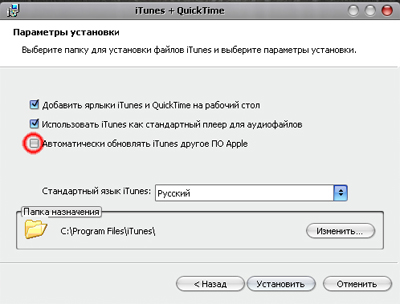
(რადგან პირველად iTunes-თან დაკავშირებისას, თუ დრო არ გექნებათ ველის მონიშვნა, დაიწყება ავტომატური სინქრონიზაცია, რამაც შესაძლოა თქვენი ტელეფონი არასასურველ შედეგებამდე მიიყვანოს!)
ასე რომ, აი, როგორ უნდა დარეგისტრირდეთ:
მოდით წავიდეთ iTunes Store(App Store) (მდებარეობს პროგრამის მარცხენა მხარეს სიაში, იმავე ადგილას, სადაც არის პარამეტრები: მუსიკა, ფილმები და ა.შ.):

ყურადღება:ეს მაღაზია უკავშირდება ბრაუზერს "Internet Explorer", დარწმუნდით, რომ ის მუშა მდგომარეობაშია (ეს იმ შემთხვევაში, თუ iTunes Store არ გაიხსნება).
მარჯვენა მხარეს პანელში ვპოულობთ აპლიკაციას უფასო პაკეტებით (“ უფასო აპლიკაციები", უფასო ნიშნავს უფასოს), უახლესი 10 ახალი პროდუქტი გამოჩნდება სპრეის ეკრანზე. დააწკაპუნეთ " იხილეთ ყველა„შეგიძლიათ გახსნათ შემოთავაზებული 100 უახლესი პაკეტი, ეს არის თამაშები, პროგრამები, კომუნალური და სხვა.
ჩვენ ვირჩევთ აპლიკაციას, რომელიც გვაინტერესებს, მაგალითს ავიღებთ „დღის სკანვორდს“, დააწკაპუნეთ სახელზე, გამოჩნდება ამ თამაშის აღწერა:

ჩვენ ვხედავთ ღილაკს " მიიღეთ აპლიკაცია", დააჭირეთ, გამოჩნდება ცხრილი:

დააწკაპუნეთ " შექმენით ახალი ანგარიში", სადაც იქნება დახრილი ეკრანი" კეთილი იყოს თქვენი მობრძანება iTunes Store-ში»:

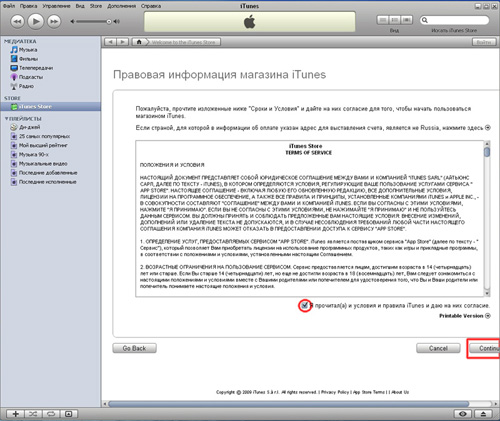
სადაც, არ დაგავიწყდეთ შეამოწმოთ ყუთი, რომ ეთანხმებით ყველაფერს, დააწკაპუნეთ “ განაგრძეთ».
გამოჩნდება ფორმა, რომელიც უნდა შეავსოთ:
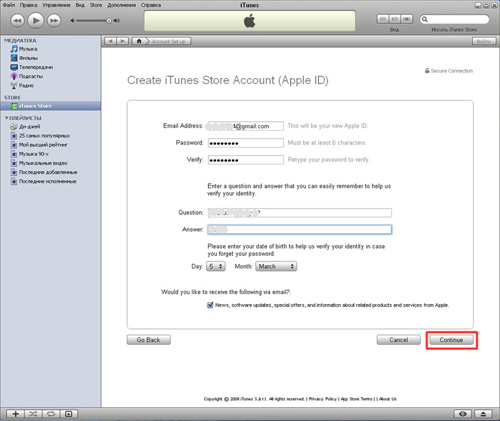
შეიყვანეთ თქვენი ელფოსტა, შექმენით iTunes-ის პაროლი, შეავსეთ კითხვა-პასუხი (გაფრთხილებთ, რომ კითხვა-პასუხი უნდა დაწეროთ ინგლისური).
დასრულების შემდეგ დააჭირეთ " განაგრძეთ».
შემდეგი, გამოჩნდება ცხრილი, სადაც უნდა აირჩიოთ, თუ რომელი ბარათით გადაიხდით, თუ ბარათი არ არის, ჩაწერეთ „; არცერთი»:

გაფრთხილება:ღილაკი " არცერთი"ხელმისაწვდომი იქნება მხოლოდ იმ შემთხვევაში, თუ თქვენ შეიტანეთ უფასოები რეგისტრაციის დასაწყისში ( უფასო) აპლიკაციები.
ჩვენ ვავსებთ ცხრილს, სადაც შეიყვანთ თქვენს მონაცემებს ინგლისურად (გვარი, სახელი, მისამართი, საფოსტო ინდექსი, ტელეფონი...) და დააწკაპუნეთ “ განაგრძეთ».
შემდეგი, გამოჩნდება splash ეკრანი, სადაც დაიწერება, რომ iTunes-დან წერილი გაიგზავნა თქვენს მეილზე, სადაც ბმულზე დაჭერით დაადასტურებთ თქვენს ანგარიშს. ჩვენ გირჩევთ გახსნათ ბმული ბრაუზერში" Internet Explorer", თან" Mozilla Firefox“, „ოპერა“ და ა.შ პრობლემები შეიძლება წარმოიშვას.
ყველაფერი ისეა, როგორც თქვენ გააკეთეთ - დარეგისტრირებული ხართ, მაგრამ მხოლოდ შეძენა შეგიძლიათ დემონი ფასიანი აპლიკაციები. ამისათვის გადადით iTunes (App) Store-ში, შემდეგ განყოფილებაში „უფასო აპლიკაციები“, აირჩიეთ თქვენთვის სასურველი აპლიკაცია და დააჭირეთ ღილაკს „აპლიკაციის მიღება“.
შემდეგი, თუ თქვენ იყიდეთ შესაბამისი საკრედიტო ბარათი, რომელსაც iTunes მოითხოვს, შეგიძლიათ შეცვალოთ თქვენი ანგარიში და შეიძინოთ გადახდილიაპლიკაციები.
ამისათვის, როგორც თქვენ დაუკავშირდით iTunes Store-ს, მარჯვენა მხარეს პანელში ვპოულობთ თქვენს ანგარიში:

ჩვენ შევდივართ, გამოჩნდება ცხრილი თქვენი მონაცემებით, თქვენი მყიდველის სტატუსის შესაცვლელად დააწკაპუნეთ “ გადახდის ინფორმაციის რედაქტირება»:
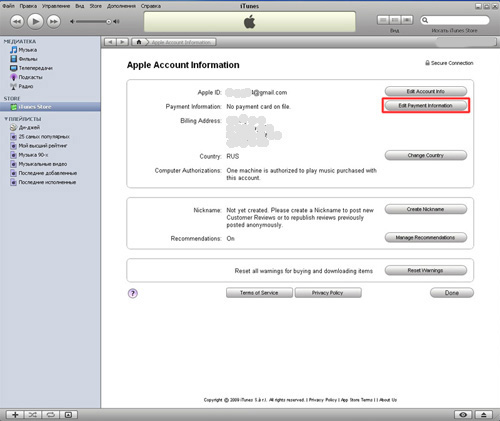
შენიშვნა: რეგისტრაციის შემდეგ (საკრედიტო ბარათით გადახდისთვის) ფასიანი პროგრამებიან მის გარეშე), შეგიძლიათ წასვლა თქვენი iPhone App Store-ში და შეიძინეთ ხელმისაწვდომი აპლიკაციები.
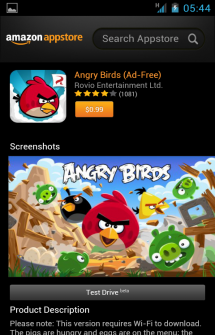
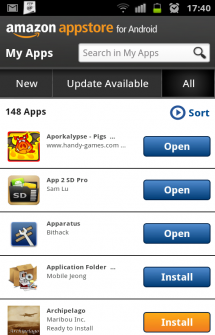
აპლიკაციის მაღაზიის კლიენტი ამაზონისთვის არის ის, რომ ყოველდღე ნებისმიერი ფასიანი აპლიკაციის ჩამოტვირთვა შესაძლებელია სრულიად უფასოდ. რეგისტრაციისთვის უმჯობესია გამოიყენოთ Gmail.
რეგისტრაციის დეტალები
რეგისტრაციისთვის მითითებული მისამართი:
Groz-Beckert USA, Inc.
3480 Lakemont Blvd.
Fort Mill, SC 29708-9243
ამერიკის შეერთებული შტატები
საფოსტო მისამართი
P.O.Box 7131
Charlotte NC 28217
ამერიკის შეერთებული შტატები
ტელეფონი: +1 803 548 4769
ფაქსი: +1 803 548 3544
საკრედიტო ბარათის ნომრები
:
ეს ნომრები ოფიციალური ტესტის ნომრებია!
მასტერ ბარათი (16 ნიშნა) 5105105105105100
მასტერ ბარათი (16 ციფრი) 5555555555554444
ვიზა (13 ციფრი) 4222222222222
ვიზა (16 ციფრი) 4111111111111111
ვიზა (16 ციფრი) 4012888888881881
American Express (15 ციფრი) 378282246310005
American Express (15 ციფრი) 371449635398431
Amex Corporate (15 ციფრი) 378734493671000
Dinners Club (14 ნიშნა) 38520000023237
Dinners Club (14 ციფრი) 30569309025904
აღმოაჩინეთ (16 ციფრი) 6011111111111117
Discover (16 ციფრი) 6011000990139424
JCB (16 ციფრი) 3530111333300000
JCB (16 ციფრი) 3566002020360505
ფასიანი აპების ყიდვა და ჩამოტვირთვა მინდა
პასუხი: ნაბიჯი 1. თქვენ უნდა გქონდეთ სატესტო საკრედიტო ბარათი, ამ საკრედიტო ბარათით შეგიძლიათ ჩამოტვირთოთ უფასო აპლიკაციები Amazon AppStore ტელეფონის აპლიკაციის საშუალებით, ამისათვის დააყენეთ ეს ტესტი ბარათი თქვენს Amazon ანგარიშზე ბრაუზერის საშუალებით, როგორც ნაგულისხმევი საკრედიტო ბარათი. შესყიდვები.
ნაბიჯი 2. მიიღეთ და დაამატეთ თქვენი საკრედიტო ბარათი ფულით, როგორც დამატებითი ბარათი თქვენს Amazon ანგარიშზე, ან გამოიყენეთ QIWI ვიზავირტუალური, წაიკითხეთ მეტი აქ: http://visa.qiwi.ru. დატოვეთ თქვენი სატესტო ბარათი ნაგულისხმევად (იხილეთ ნაბიჯი 1)
ნაბიჯი 3. მაგალითად, გსურთ შეიძინოთ Plants vs Zombies - გადადით ტელეფონის აპლიკაციაში და დააწკაპუნეთ ყიდვაზე, ჩამოტვირთვა დაიწყება, მაგრამ შემდეგ გამოჩნდება შეცდომის შეტყობინება, დააჭირეთ OK და დახურეთ აპლიკაცია თქვენს ტელეფონში.
ნაბიჯი 4. შედით თქვენს Gmail- იქ გაიგზავნება წერილი ამაზონიდან - მიჰყევით წერილში მოცემულ ბმულს
ნაბიჯი 5. გადაგიყვანთ გვერდზე - შეიყვანეთ თქვენი მომხმარებლის სახელი და პაროლი, დააჭირეთ Sigh In
ნაბიჯი 6. შემდეგი, დააწკაპუნეთ შეკვეთის რედაქტირებაზე, რომ გააგრძელოთ ზედა - ყვითელი ღილაკი გვერდზე, შეკვეთის ინფორმაციის ზემოთ.
ნაბიჯი 7. გადადით გვერდზე - არის 2 ბარათი (სატესტო ბარათი და ბარათი ფულით) - და მონიშნეთ თქვენი ბარათი, რომელსაც აქვს ფული, დააწკაპუნეთ გაგრძელება
ნაბიჯი 8. შემდეგი, დააწკაპუნეთ გამოიყენეთ ეს მისამართი
ნაბიჯი 9. თქვენ გადაგიყვანთ გვერდზე, რომელიც აღწერს თქვენს შეკვეთას, შეგიძლიათ დახუროთ ან მინიმუმამდე დაიყვანოთ იგი.
ნაბიჯი 10. კიდევ ერთხელ შეამოწმეთ თქვენი Gmail - წერილი უნდა მოვიდეს - წერილში ნათქვამია მადლობა შეკვეთისთვის! ხოლო ქვემოთ წერილში წერია შემდეგინივთი ახლა ხელმისაწვდომია. თქვენიდან მობილური მოწყობილობაგთხოვთ, გახსენით Amazon Appstore და დააწკაპუნეთ My Apps-ზე თქვენი ახალი აპის ჩამოსატვირთად.
ნაბიჯი 11. გადადით Amazon AppStore აპლიკაციაში თქვენი ტელეფონისთვის, დააწკაპუნეთ My Apps, შემდეგ New განყოფილებაზე (დააწკაპუნეთ Refresh), უნდა გამოჩნდეს თქვენი შეძენილი აპლიკაცია, დააწკაპუნეთ Install, აპლიკაცია ჩამოიტვირთება, შემდეგ დააინსტალირეთ და გაუშვით.
ყველას გილოცავთ შოპინგი!
კითხვა: მსურს მქონდეს ფასიანი აპლიკაციები უფასოდ
პასუხი: მიჰყევით უფასო ვერსიებიფასიანი აპლიკაციები ამაზონზე და ჩამოტვირთეთ ისინი, ან გამოიყენეთ ინტერნეტი და ჩამოტვირთეთ თქვენთვის საჭირო აპლიკაციები ინტერნეტიდან.
კითხვა: მე არ ჩამოვტვირთავ აპლიკაციებს Amazon AppStore-დან ჩემი კომპიუტერის საშუალებით
პასუხი: გამოიყენეთ ტელეფონის აპი
შეკითხვა: გამოჩნდება შეტყობინება - Amazon AppStore არ არის ხელმისაწვდომი ამ რეგიონში, ჩნდება შეტყობინება რეგიონის კოდის შესახებ
პასუხი: დიდი ალბათობით, ამაზონზე დარეგისტრირებისას შეიტანეთ გარკვეული მონაცემები, რომლებიც თქვენი აზრით სწორია, მაგრამ რატომღაც ამაზონს ასე ვთქვათ არ მოსწონს. პასუხი იხილეთ ზემოთ აბზაცში მსურს უფასო აპლიკაციების ჩამოტვირთვა, დაწყება ახალი ანგარიშიინსტრუქციის შემდეგ.
კითხვა: არ მაქვს საკრედიტო ბარათი, მაგრამ მსურს ვიყიდო ფასიანი აპლიკაციები. მე მაქვს საკრედიტო ბარათი, მაგრამ ვერ ვიყიდი ფასიან აპლიკაციებს, ყველაფერი გავაკეთე ზემოთ მოცემული ინსტრუქციის მიხედვით, მინდა ვიყიდო და გადმოვწერო ფასიანი აპლიკაციები.მე მაქვს საკრედიტო ბარათი, მსურს ვიყიდო ფასიანი აპლიკაციები, მაგრამ არ მინდა ამ საკრედიტო ბარათის ინფორმაციის გაცემა.
კითხვა: ჩემთვის ყველაფერი მუშაობს ისე, როგორც უნდა, აპლიკაცია ჩამოტვირთულია, მაგრამ როცა ვცდილობ მის დაყენებას/გახსნას, ჩნდება შეცდომის შეტყობინება
პასუხი: წაშალეთ აპლიკაცია თქვენი ტელეფონიდან, თუ ის დაინსტალირებულია, ისევ გადმოწერეთ Amazon AppStore-დან და დააინსტალირეთ.
კითხვა: ყოველთვის საჭიროა ინტერნეტი Amazon AppStore-დან გადმოწერილი თამაშების სათამაშოდ?
პასუხი: არა, ყოველთვის არა, თუ თქვენ ჩამოტვირთეთ და დააინსტალირეთ აპლიკაცია, მაშინ შეგიძლიათ გამოიყენოთ იგი ინტერნეტის ჩართვის გარეშე და იმ პირობით, რომ თქვენს ტელეფონზე დაინსტალირებულია Amazon AppStore აპლიკაცია.
ჩამოტვირთეთ Amazon Appstore აპი Android-ისთვისშეგიძლიათ მიჰყვეთ ქვემოთ მოცემულ ბმულს.
შემქმნელი: Amazon
პლატფორმა: Android 2.1 და უფრო მაღალი
ინტერფეისის ენა: ინგლისური
სტატუსი: უფასო
ფესვი: არ არის საჭირო
როგორ გადმოწეროთ App Store iPhone-დან
დაუყოვნებლივ აღვნიშნოთ ის ფაქტი, რომ მაღაზიის აპლიკაცია უკვე არის მოწყობილობაზე და, შესაბამისად, უფრო სწორი იქნება გამოთქმა "აპლიკაციის ჩამოტვირთვა App Store-დან". მაღაზიაში შესასვლელად უნდა გამოიყენოთ თქვენი Apple ID. შეგიძლიათ დაარეგისტრიროთ როგორც თქვენი კომპიუტერიდან, ასევე მოწყობილობიდან. გარდა ამისა, ანგარიშიგამოყენება შესაძლებელია საკრედიტო ბარათით ან მის გარეშე. მეორე შემთხვევაში, ჩამოტვირთეთ ნებისმიერი უფასო აპლიკაცია რეგისტრაციის დაწყებამდეც კი.
ID-ის შესაქმნელად დააწკაპუნეთ ღილაკზე „შესვლა“. ახლა გადადით რეგისტრაციაზე. მიაწოდეთ ზუსტი ინფორმაცია თქვენსა და თქვენი ტელეფონის ნომრის შესახებ. შეიყვანეთ სწორი მისამართი, როგორც იდენტიფიკატორი ელდა ასევე უპასუხეთ სამ მთლიან საკონტროლო კითხვას. განსაკუთრებული ყურადღება მიაქციეთ პაროლის მოთხოვნებს. დასასრულს, შეიყვანეთ თქვენი საკრედიტო ბარათის გადახდის ინფორმაცია (თუ ეს მეთოდი არჩეულია), არ დაგავიწყდეთ მიუთითოთ ქვეყანა. რეგისტრაციის დადასტურება ხდება მას შემდეგ, რაც მომხმარებელი დააჭერს ბმულს მხარდაჭერის სამსახურის მიერ მითითებულ ელ. ფოსტაზე გაგზავნილ წერილში. თუ სასურველია, ID ყოველთვის შეიძლება შეიცვალოს მომავალში ანგარიშის მართვის მენიუში გადასვლით გვერდზე appleid.apple.com/ru.
როგორ ჩამოტვირთოთ აპლიკაციები App Store-დან iPhone-ზე
ამისთვის გვჭირდება iTunes აპლიკაციაკომპიუტერზე და სპეციალური USB კაბელი, რომელიც დააკავშირებს PC ან Mac და iPhone-ს. მაშ, როგორ გადმოვწეროთ App Store iPhone-ზე, ანუ გადმოვწეროთ ესა თუ ის პროგრამა?
შეაერთეთ სმარტფონი კომპიუტერთან და გახსენით iTunes აპლიკაცია. გადადით მაღაზიის მენიუში და აირჩიეთ ნებისმიერი პროგრამა. თუ რეგისტრაცია მოხდა საკრედიტო ბარათის მითითების გარეშე, თქვენ შეძლებთ მხოლოდ უფასო აპლიკაციის ჩამოტვირთვას, ანუ ის, რომელიც მონიშნულია როგორც „უფასო“. თუ ბარათი მაინც დარეგისტრირდა სისტემაში, განაცხადის შეძენა ხდება „ახლავე ყიდვა“ დაწკაპუნებით. ამავდროულად, ისინი გულისხმობენ, რომ თანხები დაუყოვნებლივ არ ჩამოიწერება, მაგრამ მხოლოდ გარკვეული პერიოდის შემდეგ. ავტორიზაციისას გამოიყენეთ ელექტრონული ფოსტის მისამართი, რომლითაც დარეგისტრირდით და პაროლი, ანუ ისინი რეალურად შედიან თქვენს ანგარიშში. აპლიკაციის ჩამოტვირთვის შემდეგ, ის უნდა გამოჩნდეს „აპლიკაციების“ განყოფილებაში „iPhone“ ჩანართზე თავად სმარტფონზე. ასევე ღირს სინქრონიზაციაზე ზრუნვა. თქვენ ასევე შეგიძლიათ ჩამოტვირთოთ ან შეიძინოთ აპლიკაცია თავად მოწყობილობიდან, თქვენი ID-ით შესვლით.
დღევანდელი სტატია ყურადღებას გაამახვილებს Apple-ის თამაშებისა და აპლიკაციების მაღაზიაზე, სახელწოდებით App Store. მე გეტყვით, როგორ შეგიძლიათ ჩამოტვირთოთ ის ჩვეულებრივ კომპიუტერზე.
რა თქმა უნდა, არ არსებობს ვერსია PC-სთვის, მაგრამ მოდით ვცადოთ მოვძებნოთ ვარიანტები, რომლებიც დაგეხმარებათ გამოიყენოთ App Store ჩვეულებრივ Windows-ზე.
რა არის App Store?
სანამ ამ სერვისის თამაშების აპლიკაციებს გამოიყენებთ, ჯერ ცოტა გავიგოთ, რა არის ეს და რატომ არის საერთოდ საჭირო ეს მაღაზია. 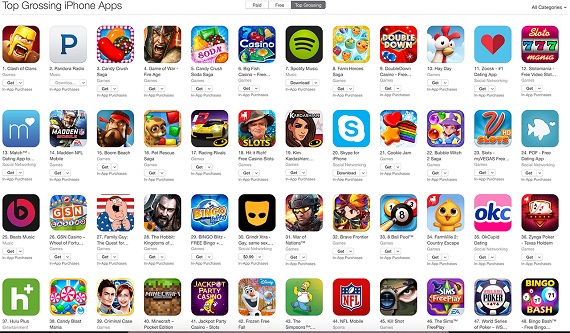
როგორც ყველამ ვიცით, დღეს ბაზარზე ორი დომინანტი ოპერაციული სისტემაა - iOS და Android. თითოეული მათგანისთვის შეიქმნა მაღაზიები, სადაც შეგიძლიათ ჩამოტვირთოთ თამაშები და აპლიკაციები.
ამისთვის iOS მოწყობილობები App Store შეიქმნა და ამისთვის Android მოწყობილობები — Google Playბაზარი. ორივე მაღაზია ძალიან კარგია, მაგრამ პირველს აქვს შემდეგი უპირატესობები:
- ახალი თამაშები და აპლიკაციები ყველაზე ხშირად აქ პირველ რიგში ჩნდება;
- უფრო ფრთხილად კონტროლი უსაფრთხოებაზე;
- უფრო თანამედროვე ინტერფეისი.
Android მოწყობილობების მაღაზია ასევე საკმაოდ კარგია და ყოველდღიურად იხვეწება. მასში შეგიძლიათ იპოვოთ სულ უფრო ნაკლები აპლიკაციები, რომლებიც შეიძლება უბრალოდ უსარგებლო ან მოჩვენებითი იყოს.
ჩამოტვირთეთ App Store კომპიუტერზე
ყველამ ვიცით, რომ Apple-ის პოლიტიკა საკმაოდ მკაცრია და ამიტომ iOS დახურულია ოპერაციული სისტემა. შეუძლებელია App Store-ის ინსტალაცია ან ჩამოტვირთვა რაიმე ფორმით ჩვეულებრივ კომპიუტერზე. 
მაგრამ ჩვენთვის საბედნიეროდ, Android ღიაა და თამაშებით ყველა აპლიკაცია თითქმის იდენტურია ყველა მოწყობილობისთვის. აქედან გამომდინარე, არსებობს გამოსავალი და მას ანდროიდის ემულატორი ჰქვია.
პროგრამა საკმაოდ ბევრია და ზოგადად კომპიუტერზე თამაშის გამოჩენის პროცესი ასეთია:
- ჩამოტვირთეთ ემულატორი და გამოიყენეთ მხოლოდ დადასტურებული წყაროები, როგორიცაა www.bluestacks.comან www.bignox.com;
- შემდეგ დააინსტალირეთ ემულატორი თქვენს კომპიუტერზე;
- როდესაც მას პირველად გაუშვით, მოგიწევთ Google-ის ავტორიზაციის გავლა;
- ახლა ჩვენ ვწერთ სახელს თამაში, რომელიც გინდაემულატორის ან Play Store-ის საძიებო ველში და დააწკაპუნეთ შედი;
- იხსნება შედეგების სია, რომელშიც ვირჩევთ ჩვენთვის საჭირო და ვაწკაპუნებთ დააინსტალირეთ;
- ინსტალაციის შემდეგ, უბრალოდ გაუშვით აპლიკაცია.
ასევე შესაძლებელია ინსტალაცია .apk ფაილების გამოყენებით. ემულატორების მცირე მინუსია, რადგან ზოგიერთი თამაში ან აპლიკაცია შეიძლება არ იყოს ხელმისაწვდომი მაღაზიაში. მაგრამ ეს ძალზე იშვიათია და თქვენ აუცილებლად იპოვით ყველაზე პოპულარულებს.
შედეგები
ასე გამოიყურება სიტუაცია, თუ მოულოდნელად გსურთ ჩამოტვირთოთ Apple მაღაზია, სახელწოდებით App Store თქვენს კომპიუტერში.
მე აღგიწერე ალტერნატივა, მაგრამ შენი გადასაწყვეტია გამოიყენო თუ არა იგი. მხოლოდ იმის თქმა შემიძლია, რომ თამაშების თამაში და მრავალი აპლიკაციის გამოყენება საკმაოდ კომფორტულია.
ან ჩვენ თვითონ ვყიდულობთ MacBook-ს ან iMac-ს, რომელიც საკმაოდ ძვირია. და კიდევ ერთი, ემულატორი არ არის, არის iPadian 2, მაგრამ აბსოლუტურად არაფრის გაკეთება არ შეუძლია და ეს არის უბრალოდ მატყუარა.
App Store არის აპლიკაციების მაღაზია, iTunes Store ონლაინ სუპერმარკეტის განყოფილება, რომელიც შეიცავს სხვადასხვა აპლიკაციებიამისთვის მობილური ტელეფონები iPhone, ფლეერები iPod Touchდა iPad ტაბლეტები, ასევე პირადი Mac კომპიუტერებიდა საშუალებას გაძლევთ შეიძინოთ ისინი ან ჩამოტვირთოთ ისინი უფასოდ.
App Store გთავაზობთ 1,5 მილიონზე მეტ აპლიკაციას iPhone-სა და iPod Touch-ზე, დაახლოებით 725 ათასს iPad-ისთვის (2015 წლის 10 ივნისის მდგომარეობით), ჩამოტვირთვების რაოდენობამ 100 მილიარდს გადააჭარბა, მომხმარებლის ბაზა კი დაახლოებით 575 მილიონი ადამიანია. აპები მოიცავს ბევრ კატეგორიას, მათ შორის FreeCell და Sudoku თამაშები, Facebook აპლიკაციები, MySpace, The New York Times, Pandora, PayPal და Twitter.
კომერციული აპლიკაციების უმეტესობა ღირს $0,99-დან $9,99-მდე, ზოგიერთი პროფესიონალური აპლიკაციის ღირებულება მნიშვნელოვნად ძვირია. რუსეთში გადახდა მიიღება საკრედიტო ბარათები, ხოლო 2008 წლის დეკემბრიდან - ასევე დებეტიდან. უფასო აპლიკაციები ასევე ვრცელდება App Store-ის მეშვეობით.
iPhone 3G-ის მფლობელებს ჰქონდათ წვდომა აპლიკაციების მაღაზიაში ამ მოდელის გაყიდვის დაწყებისთანავე. წინა თაობის მოწყობილობის მფლობელებს სჭირდებათ განახლება მაღაზიაში შესასვლელად. პროგრამული უზრუნველყოფამეორე ვერსიამდე. App Store-ზე წვდომა ასევე შესაძლებელია 7.7 და უფრო ახალი ვერსიის გამოყენებით.
მაღაზიას Apple-ის სპეციალისტები აკონტროლებენ. თითოეული აპლიკაცია აღჭურვილია სპეციალური ელექტრონული სერტიფიკატით. თუ ვინმე შეძენილი პროგრამის დახმარებით დაიწყებს უკანონო ქმედებებს, ის ამოიღება თაროებიდან და დეველოპერებს მიეცემათ „მკაცრი საყვედური“.
აპლიკაციების გაყიდვიდან შემოსავალი ნაწილდება შემდეგნაირად: ავტორები იღებენ 70%-ს, Apple იღებს 30%-ს მაღაზიის მხარდასაჭერად. ოფიციალურად, Apple აცხადებს, რომ არ აპირებს ფულის გამომუშავებას გაყიდვიდან. დეველოპერებს ასევე აქვთ უფასო აპების გამოშვების შესაძლებლობა. ასევე საინტერესოა, რომ ყველა შეძენილი პროგრამის რეგისტრაცია შესაძლებელია ყველა ახალი განახლების ჩამოტვირთვის მიზნით.
iPod Touch-ზე, App Store სერვისი მუშაობს ინტერნეტთან Wi-Fi-ის საშუალებით დაკავშირებისას. ასე რომ, მომხმარებლებს შეუძლიათ შეიძინონ და ჩამოტვირთოთ აპლიკაციები უკაბელო ქსელინებისმიერი ადგილიდან. აპლიკაციები ხელმისაწვდომია ან უფასოდ ან აქვს გარკვეული ღირებულება, რომელიც ირიცხება მომხმარებლის ანგარიშზე iTunes Store-ში. App Store დაუყოვნებლივ აცნობებს მომხმარებელს, როდესაც განახლებები ხელმისაწვდომი გახდება მათი აპლიკაციებისთვის. App Store სერვისი ხელმისაწვდომია პროგრამაში როგორც Mac, ასევე PC კომპიუტერებისთვის, სადაც აპლიკაციების სინქრონიზაცია ხდება iPhone ან iPod Touch-თან USB ინტერფეისის საშუალებით.
განაცხადები 2014 წლის ივლისის მდგომარეობით აპლიკაციების მაღაზიამაღაზია (რუსეთი) წარმოდგენილია ოცდაცხრა კატეგორიაში:
- iPhone: აპლიკაციების კოლექცია
- iPhone: Apple Apps
- iPhone: საუკეთესო უფასო აპლიკაციები
- iPad: Apple Apps
- iPad: აპლიკაციების კოლექცია
- iPad: საუკეთესო უფასო აპლიკაციები
- ბიზნესი
- კატალოგები
- განათლება
- გასართობი
- ფინანსები
- საჭმელი და სასმელი
- თამაშები.
- ჯანმრთელობა და ფიტნესი
- ცხოვრების წესი
- Წამალი
- მუსიკა
- ნავიგაცია
- სიახლეები
- კიოსკი
- ფოტო და ვიდეო (ინგლისური ფოტოგრაფია)
- პროდუქტიულობა
- დირექტორიები
- სოციალური ქსელი
- სპორტი
- მოგზაურობა
- კომუნალური მომსახურება
- ამინდი
შენიშვნა
ოფიციალური ვებგვერდი ამჟამად მიუწვდომელია.
